6、调整完成后,按下Enter键确认变换。
二、PS画三角形的技巧解析
1、利用参考线辅助绘制:在绘制三角形时,可以使用参考线来辅助定位。按下Ctrl+R键显示参考线,通过调整参考线的位置,可以更精确地绘制三角形。
2、使用“钢笔工具”(P键)绘制三角形:如果您对矩形工具绘制出的三角形不满意,可以尝试使用“钢笔工具”重新绘制。钢笔工具可以提供更精确的绘制效果,通过调整节点和路径,可以轻松绘制出各种形状的三角形。
3、利用图层样式美化三角形:绘制完成后,可以为三角形添加图层样式,如描边、阴影等,使三角形更具立体感和美感。
4、调整三角形的角度:在绘制三角形时,可以调整其角度,使其符合设计需求。在变换面板中,拖动角度数值框中的三角符号,即可调整三角形的角度。
5、复制和粘贴三角形:如果您需要绘制多个相同的三角形,可以复制一个三角形,然后将其粘贴到其他位置。按下Ctrl+C复制三角形,按下Ctrl+V粘贴三角形。
三、总结
掌握PS画三角形的技巧,可以帮助您在设计中更加灵活地运用这一图形元素。通过本文的介绍,相信您已经学会了如何在PS中绘制三角形,并掌握了相关技巧。在今后的设计工作中,希望这些技巧能够为您带来便利。返回搜狐,查看更多